Fix TikTok non può inviare messaggi a causa delle impostazioni sulla privacy – TechCult
Varie / / April 11, 2023
TikTok è una nota app di social media, famigerata per la sua natura avvincente per il suo flusso infinito di brevi video. Tuttavia, potresti riscontrare difficoltà nell'invio di messaggi sull'app che possono essere piuttosto frustranti. Questo articolo esplorerà la tua domanda sul motivo per cui TikTok non mi consente di inviare messaggi e fornirà una soluzione dettagliata per risolverlo. Inoltre, offrirà consigli su come evitare che TikTok non possa inviare messaggi a causa di problemi con le impostazioni sulla privacy in futuro.
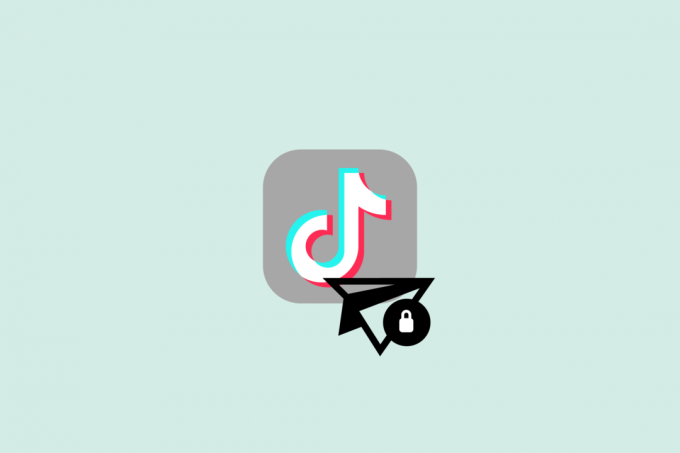
Sommario
Come risolvere TikTok Impossibile inviare messaggi a causa delle impostazioni sulla privacy
Avere un account TikTok privato comporta principalmente l'impossibilità di inviare messaggi di errore. La modifica della privacy dell'account in pubblico può facilmente correggere questo errore. Qui imparerai a conoscere la guida passo passo per correggere i messaggi di TikTok che non inviano problemi.
Risposta rapida
Assicurati di aver consentito i messaggi di tutti gli utenti. Per fare ciò, vai al tuo profilo e tocca il icona dell'hamburger. Selezionare Impostazioni e privacy > Riservatezza > Messaggi diretti e vai aChi può inviarti messaggi diretti sezione. Impostare l'impostazione su Tutti.
Quali sono le cause che TikTok non può inviare messaggi a causa delle impostazioni sulla privacy
Se hai un problema sul motivo per cui TikTok non mi consente di inviare messaggi, puoi annotare i seguenti motivi che attivano il problema.
- Eventuali anomalie temporanee con il tuo computer e l'app TikTok.
- I server TikTok sono inattivi.
- La tua posizione è geograficamente limitata.
- La connessione internet è lenta o inadeguata.
- Il tuo numero di cellulare non è verificato.
- C'è una cache corrotta sul tuo dispositivo e sull'app TikTok.
- Le autorizzazioni dell'app non sono concesse sul tuo dispositivo.
- App TikTok obsoleta.
- Eventuali file di installazione configurati in modo errato dell'app TikTok.
In questa sezione, troverai l'elenco degli hack per la risoluzione dei problemi che ti aiutano a risolvere il problema di TikTok che non può inviare messaggi.
Nota: poiché i telefoni Android non hanno le stesse impostazioni e queste impostazioni differiscono per ogni marca, i passaggi indicati di seguito potrebbero cambiare leggermente dal tuo dispositivo. Tutti i passaggi menzionati di seguito sono stati eseguiti su Gioco d'onore smartphone.
Metodo 1: passaggi di base per la risoluzione dei problemi
Prima di seguire gli hack avanzati per la risoluzione dei problemi, prova a seguire questi metodi di risoluzione dei problemi di base che aiutano a risolvere il problema con pochi semplici clic.
1A. Riavvia l'app TikTok
Il riavvio dell'app può aiutare a risolvere il problema perché può causare il ripristino e il ricaricamento dei dati da parte dell'app, il che può aiutare a cancellare tutti i dati memorizzati nella cache che potrebbero impedire l'invio dei messaggi. Inoltre, il riavvio dell'app può aiutare a eliminare eventuali bug o anomalie temporanee che potrebbero causare il problema.
1. Apri il Impostazioni app sul tuo dispositivo Android.
2. Tocca App.
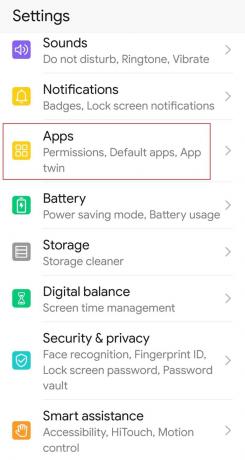
3. Qui, vai all'elenco delle app installate sul tuo dispositivo.
4. Apri il Tic toc informazioni sull'app.
5. Qui, tocca FORZAFERMARE.
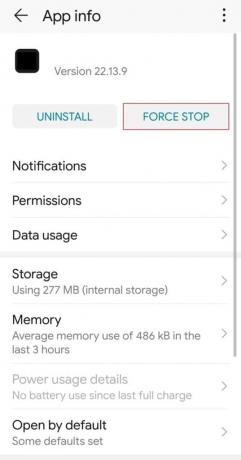
6. Quindi, riavvia il dispositivo e avvia l'app TikTok Ancora.
Leggi anche:Perché i miei messaggi TikTok sono scomparsi?
1B. Riavvia il dispositivo
Il riavvio di un dispositivo può aiutare a risolvere un'ampia varietà di problemi, inclusi quelli relativi alle app di messaggistica come TikTok. Ciò può aiutare a eliminare tutti i dati temporanei che potrebbero causare un problema e può anche ripristinare eventuali impostazioni importanti relative all'app. Puoi dare un'occhiata al Come riavviare o riavviare il tuo telefono Android? guida per riavviare in sicurezza il telefono per risolvere il problema di messaggistica di TikTok.

1C.Aspetta che i server TikTok siano attivi
Il controllo dello stato del server può aiutare a diagnosticare e risolvere il problema del motivo per cui TikTok non mi consente di inviare messaggi. Se il server sta riscontrando un'interruzione o un rallentamento, ciò può impedire l'invio dei messaggi. Se il server è l'origine del problema, il problema può essere risolto riparando il server. Inoltre, il controllo dello stato del server può aiutare a identificare se il problema è correlato all'account di un utente specifico o se il problema è più diffuso. Quindi, visita il Rilevatore di downStato del server TikTok pagina per verificare se gli utenti hanno segnalato eventuali problemi del server o meno.
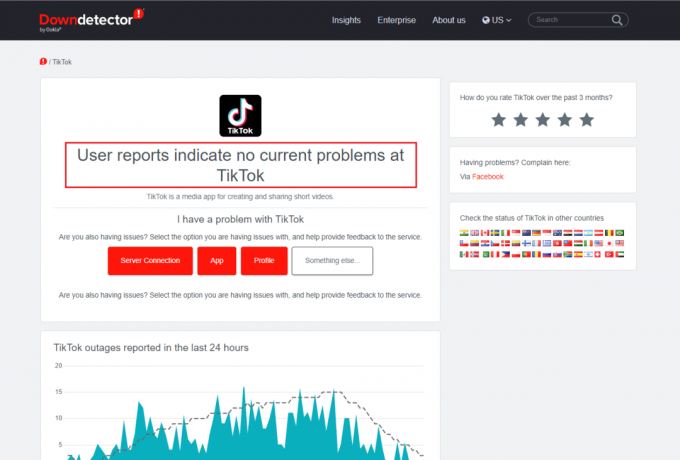
1D. Prova a inviare messaggi ad altri utenti
Inviare messaggi ad altri utenti può aiutare a identificare la causa principale del problema. Ad esempio, se un altro utente sta riscontrando lo stesso problema, potrebbe significare che il problema riguarda l'app stessa o la connessione Internet dell'utente. Inviando messaggi ad altri utenti, potrebbe aiutare a restringere l'origine del problema e contribuire a risolverlo più rapidamente. Inoltre, la messaggistica di altri utenti può anche fornire consigli utili su come risolvere il problema e fornire feedback su eventuali soluzioni che potrebbero aver provato.
1. Aprire Tic toc sul tuo cellulare e vai al tuo Profilo.

2. Quindi, tocca Opzioni e passare al Riservatezza scheda.
3. Quindi, scorri verso il basso e tocca Messaggi diretti.
4. Infine, scegli gli utenti a cui inviare messaggi diretti e controlla se non riscontri l'errore.
Metodo 2: risoluzione dei problemi relativi alla connessione di rete
Il controllo della connessione di rete è importante quando si risolve un problema con l'invio di messaggi su TikTok perché una connessione debole o inaffidabile può impedire l'invio dei messaggi. Se la connessione del dispositivo è debole o instabile, i messaggi potrebbero non essere inviati correttamente o per niente. Assicurarsi che il dispositivo sia connesso a una rete affidabile può aiutare a risolvere eventuali problemi con l'invio di messaggi su TikTok. Ecco il nostro Come aumentare la velocità di Internet sul tuo telefono Android dove è possibile seguire i passaggi del metodo per risolvere i problemi di connettività di rete.

Leggi anche:TikTok inizia a bloccare i collegamenti alle pagine dell'App Store dal Creator Bios
Metodo 3: verifica il numero di telefono
Avere un numero di telefono verificato associato al tuo account TikTok può aiutare a risolvere il problema del motivo per cui TikTok non mi consente di inviare messaggi. Questo perché l'app deve verificare la tua identità e il tuo numero di telefono prima di poter inviare messaggi. In alcuni casi, quando il numero di telefono non è stato verificato, l'app potrebbe non essere in grado di inviare messaggi. Verificando il tuo numero di telefono, puoi assicurarti che l'app invii messaggi e tu possa comunicare con altri utenti.
1. Vai al Tic toc app e tocca l'icona Profilo in fondo.
2. Quindi, tocca il Menù icona in alto.
3. Quindi, tocca Impostazioni e privacy.

4. Ora tocca Gestisci profilo, seguito da Numero di telefono.
5. Digita il tuo numero di telefono, quindi tocca Manda il codice per verificare la tua identità.
6. Digita il codice di verifica inviato al tuo dispositivo mobile.
Metodo 4: cancella la cache di TikTok
La cancellazione della cache di TikTok può aiutare a risolvere il problema di TikTok non può inviare messaggi perché la cache può riempirsi di file e dati non necessari. Questi file possono entrare in conflitto con l'invio e la ricezione dei messaggi, causando il mancato invio dei messaggi. Svuotando la cache di TikTok, puoi liberare spazio, il che può aiutare a risolvere il problema dei messaggi che non vengono inviati. Segui le nostre istruzioni nella nostra guida Come cancellare la cache su un telefono Android (e perché è importante) per rimuovere la cache di TikTok sul tuo dispositivo.

Metodo 5: consenti le autorizzazioni dell'app TikTok
Consentire le autorizzazioni dell'app TikTok può aiutare a correggere i messaggi di TikTok che non inviano problemi perché l'app necessita di determinate autorizzazioni per inviare messaggi. Queste autorizzazioni possono includere l'accesso ai contatti, all'archiviazione e alla posizione. Se l'app non dispone delle autorizzazioni necessarie non sarà in grado di inviare messaggi. Inoltre, la concessione dell'accesso a determinate funzionalità può anche aiutare l'app a funzionare in modo più efficiente, quindi la concessione di autorizzazioni può avvantaggiare l'utente in più di un modo.
1. Naviga verso il Informazioni sull'app TikTok come fatto nel metodo di cui sopra.
2. Qui, tocca Autorizzazioni.
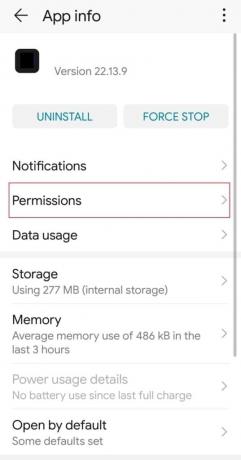
3. Ora, attivare IL autorizzazioni che sono richiesti.
Leggi anche:Come correggere l'errore 2433 di TikTok
Metodo 6: aggiorna TikTok
L'aggiornamento dell'app può spesso aiutare a risolvere problemi come TikTok non può inviare messaggi. Questo perché l'aggiornamento dell'app può risolvere eventuali problemi tecnici minori e anomalie che potrebbero causare il problema. Inoltre, l'aggiornamento dell'app può garantire che l'app sia in esecuzione sulla versione più recente, il che può anche aiutare a risolvere il problema. Per aggiornare l'app sul tuo Android, segui la nostra guida Come aggiornare automaticamente tutte le app Android contemporaneamente

Metodo 7: utilizzare VPN
L'utilizzo di una VPN può aiutare a risolvere il problema di TikTok non può inviare messaggi a causa delle impostazioni sulla privacy consentendo agli utenti di connettersi a un server in una posizione diversa. Se vuoi saperne di più sulla VPN e su come funziona, dai un'occhiata alla nostra guida su Cos'è una VPN e come funziona? Questo può aiutare a bypassare qualsiasi restrizione sull'app, come indirizzi IP bloccati o altri tipi di censura. Pertanto, assicurati sempre di utilizzare un provider VPN affidabile. Consulta la nostra guida su le 9 migliori VPN illimitate gratuite per Android.
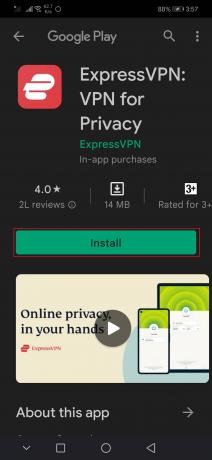
Leggi anche:TikTok Nuovo strumento di monetizzazione del programma di creatività in versione beta
Metodo 8: reinstallare TikTok
La reinstallazione di TikTok può aiutare a correggere i messaggi di TikTok che non inviano problemi perché può aiutare a ripristinare il file app, che può aiutare a eliminare eventuali errori o anomalie che potrebbero aver causato il problema nel primo posto. Può anche aiutare a ripristinare le impostazioni di rete, che possono aiutare a risolvere eventuali problemi relativi alla rete che potrebbero aver causato il problema. Per disinstallare l'app puoi leggere la nostra guida su come disinstallare o eliminare app sul tuo telefono Android. Per installare nuovamente l'app, procedi nel seguente modo:
1. Vai a Play Store e cercare App TikTok.
2. Infine, tocca il Installare opzione per reinstallare l'app TikTok.
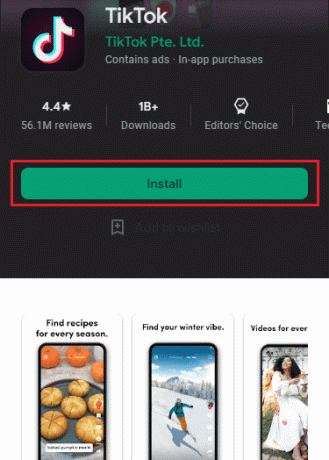
Metodo 9: segnala il problema a TikTok
Contattando Supporto TikTok, puoi ottenere assistenza da un professionista qualificato che può aiutarti a risolvere il problema e fornire soluzioni per risolverlo. Possono diagnosticare la causa del problema, fornire indicazioni su come risolverlo e offrire consigli su come evitare che si ripeta. Inoltre, contattare l'assistenza TikTok può darti accesso a risorse e strumenti aggiuntivi per aiutarti a migliorare ulteriormente la tua esperienza con l'app.
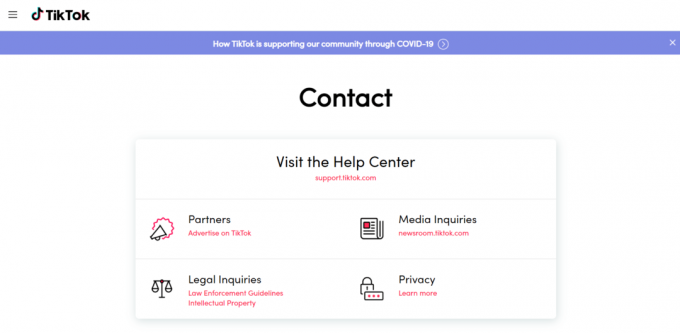
Consigliato:
- Correggi il codice di errore 2901 di Modern Warfare 2
- 17 migliori app di diagnosi medica AI
- Correggi l'errore di aggiornamento del server TikTok Riprova
- Come eliminare una storia di TikTok
Speriamo che questa guida ti sia stata utile e che tu sia stato in grado di risolvere il problema TikTok non può inviare messaggi a causa delle impostazioni sulla privacy problema. Facci sapere quale metodo ha funzionato per te. Se hai suggerimenti o domande per noi, faccelo sapere nella sezione commenti.
Elon è uno scrittore di tecnologia presso TechCult. Scrive guide pratiche da circa 6 anni e ha trattato molti argomenti. Ama trattare argomenti relativi a Windows, Android e gli ultimi trucchi e suggerimenti.



